

بقلم Gina Barrow, ، آخر تحديث: November 17, 2021
باعتباره تطبيقًا ناجحًا للنغمات وخلفية الشاشة ، يقدم Zedge عددًا كبيرًا من نغمات الرنين والخلفيات التي يمكنك تخصيصها على الهواتف الذكية الخاصة بك ، وهو يحظى بشعبية كبيرة بين مستخدمي iOS و Android. ومع ذلك ، قد يكون من الصعب بعض الشيء استخدامه على iPhone.
لا يبدو أن مستخدمي iOS يضعون أيديهم على هذه لأن Zedge أوقفت خدمتها على أجهزة iOS. سيتوجب عليك نقل ملف الموسيقى هذا إلى جهاز iPhone الخاص بك. على أي حال ، إذا كنت تبحث عن طرق كيفية الحصول على نغمات Zedge اي فون 6، ثم اكتشف في هذا المقال!
الجزء 1. كيفية الحصول على نغمات Zedge على iPhone 6 باستخدام iTunesالجزء 2. كيفية تنزيل وتعيين نغمة Zedge على iPhone 6 عبر Garagebandالجزء 3. كيفية الحصول على نغمات Zedge على iPhone 6 بدون iTunesالجزء 4. ملخص
ما يجعل Apple مثيرة للاهتمام هو التحديات التي تقدمها للميزات الأساسية مثل إضافة نغمة رنين. إذا كنت مشتركًا في Apple منذ اليوم الأول ، فربما تفهم ما يشعر به العديد من مستخدمي iOS ، ولماذا من الصعب جدًا إضافة نغمة رنين مخصصة على iPhone ، أو هل من الممكن حقًا إضافة نغمة؟
حسنًا ، هذا ممكن. بعد اي تيونز 12.7 التحديث ، يمكنك الآن الوصول إلى نغمات الرنين الخاصة بك على جهاز كمبيوتر في هذه الدلائل: على Windows ، افتح C: \ المستخدمون \ الاسم \ الموسيقى \ iTunes \ وسائط iTunes \ النغمات \ أو يمكنك فتحه على جهاز Mac في ~ / موسيقى / iTunes / وسائط iTunes / نغمات /.
الآن هنا تأتي التطبيقات المطورة حديثًا التي تلبي نغمات الرنين وملفات الموسيقى الأخرى. من بين العديد من التطبيقات الشعبية ، Zedge تبرز بسبب قوائمها الواسعة من النغمات وخلفيات HD والخلفيات والأيقونات والألعاب.
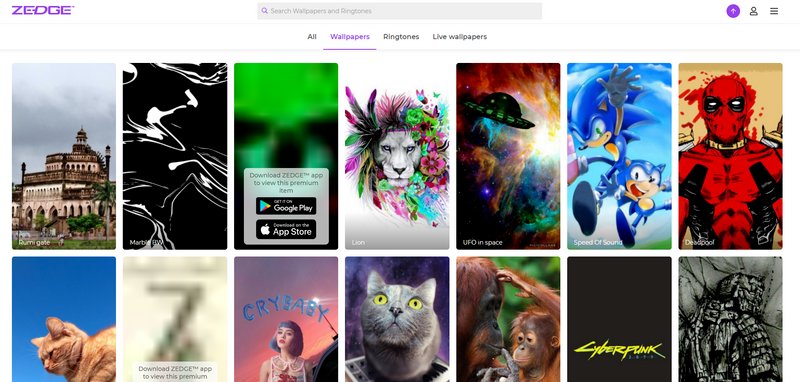
تعد عملية إضافة نغمات رنين مخصصة أسهل في أنظمة التشغيل الأخرى ولكنها ليست كذلك لنظام iOS. بعد أن أوقف Zedge التنزيل المباشر لنظام iOS ، لم يعد من الممكن الحصول على نغمات رنين جديدة على iPhone 6 ، إلا إذا قمت بشرائها من iTunes أو قمت بإنشائها باستخدام تطبيق Garageband.
فيما يلي كيفية الحصول على نغمات رنين Zedge على جهاز iPhone 6 الخاص بك على جهاز كمبيوتر يعمل بنظام Windows أو Mac:
بعد إضافة النغمات من جهاز الكمبيوتر الخاص بك. يمكنك الآن ضبط نغمات الرنين على جهاز iPhone الخاص بك والتعامل معها في أي وقت يتصل بك شخص ما.
بصرف النظر عن تنزيل نغمات الرنين من جهاز الكمبيوتر الخاص بك ، يمكنك أيضًا الاستفادة من تطبيق موسيقى آخر يسمى كاراج باند. هذا تطبيق آخر تابع لجهة خارجية يمكن أن يساعدك في الحصول على نغمات رنين Zedge على جهاز iPhone 6 الخاص بك.
إذا كنت تتساءل عن سبب احتياجك إلى Garageband ، فذلك لأن Garageband عبارة عن محطة عمل صوتية طورتها Apple كجزء من iLife Suite لنظام macOS و iDVD. في الوقت الحالي ، يعد هذا التطبيق بمثابة حريق أكيد لأولئك الذين يرغبون في إنشاء موسيقى أو بودكاست.
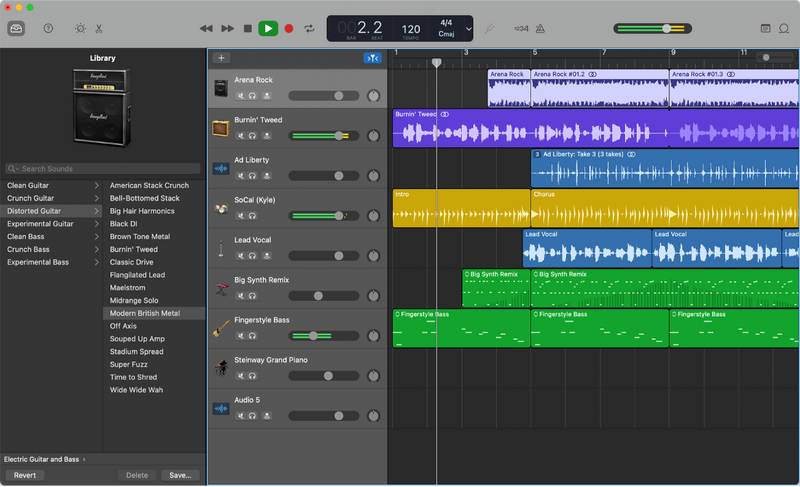
تحتوي الموسيقى الحديثة اليوم على بعض المطبوعات الرائعة من Garageband لأن هذا التطبيق هو أحد صانعي الموسيقى المثاليين بلا شك. وهو مجاني.
هذه العملية مملة من النقر والتنزيل المعتاد ، ومع ذلك ، يمكنك القيام بكل ذلك من خلال جهاز iPhone الخاص بك. فيما يلي الخطوات:
هذا كل شيء! لقد أنشأت للتو نغمة رنين Zedge عبر تطبيق Garageband. هذه العملية طويلة وصعبة وتستغرق وقتًا طويلاً ، ولكن إذا كنت ترغب حقًا في استخدام الأغنية كنغمة رنين ، فلا يوجد شيء يمكن أن يوقفك.
إذا كنت لا ترغب في استخدام تطبيق Garageband في الحصول على نغمات Zedge لجهاز iPhone 6 ، فيمكنك البحث عن بدائل أخرى.
هناك طريقة أخرى على كيفية الحصول على نغمات Zedge ال اي فون 6 وهذه المرة ، الخطوات ودية مثل النحل. يمكنك استخدام نقل الهاتف FoneDog لنقل الملفات بين الكمبيوتر الشخصي و iPhone ، حتى بدون استخدام iTunes.
نقل الهاتف
انقل الملفات بين أجهزة iOS و Android و Windows.
قم بنقل الرسائل النصية وجهات الاتصال والصور والفيديو والموسيقى ونسخها احتياطيًا على الكمبيوتر بسهولة.
متوافق تمامًا مع أحدث إصدارات iOS و Android.
تحميل مجانا

يسمح لك FoneDog Phone Transfer بنقل أي ملفات من أجهزة وأنظمة تشغيل مختلفة. يوفر طريقة سلسة لنقل البيانات المهمة ببضع نقرات وحتى بشكل انتقائي.
بصرف النظر عن نقل الملفات بين الأجهزة ، يوفر هذا البرنامج الاحترافي أيضًا أدوات أساسية أخرى مثل Ringtone Maker. إنها مليئة بالأدوات الأساسية التي تحتاجها لخلق نغمة مدوية. فيما يلي الخطوات:

لديك أخيرًا نغمة رنين مخصصة على جهاز iPhone الخاص بك بمساعدة FoneDog Phone Transfer.
لقد تعلمت للتو 3 طرق مجربة في كيفية الحصول على نغمات Zedge على iPhone 6. على عكس Android ، فإن إضافة نغمة رنين مخصصة أو إنشائها في iOS يمثل تحديًا دائمًا. تحتاج جميع ملفات الوسائط والصوت عبر أجهزة iOS إلى iTunes أو يجب أن تكون من iTunes.
بصرف النظر عن ذلك ، يجب أن تكون الملفات أيضًا بتنسيق متوافق مثل إصدار AAC. هذا يعني أنك بحاجة إلى تحويل النغمات التي قمت بتنزيلها من Zedge إلى تنسيق الملف هذا حتى تتمكن من استخدامها على iPhone.
وهذا ما أظهرناه لك في هذا المقال ، يمكنك الحصول على نغمات رنين Zedge من خلال iTunes أو Finder من جهاز كمبيوتر يعمل بنظام Windows أو Mac. يمكنك أيضًا الاستفادة من تطبيق Garageband حتى تتمكن من الحصول على نغمات الرنين من جهاز iPhone نفسه وبدون الكمبيوتر. أخيرًا ، الطريقة الأكثر راحة هي الاستخدام نقل الهاتف FoneDog. يحتوي على مجموعة أدوات كاملة وميزات يمكنك الاستفادة منها مثل ميزة Ringtone Maker.
هل حصلت على نغمة رنين Zedge بالفعل؟ كيف قمت بنقله إلى جهاز iPhone6 الخاص بك؟
الناس اقرأ أيضادليل سريع حول كيفية نقل الصور من iPhone إلى جهاز الكمبيوتر4 طرق سريعة حول كيفية نقل جهات الاتصال من iOS إلى هاتف Android
اترك تعليقا
تعليق
نقل الهاتف
نقل البيانات من اي فون ، الروبوت ، دائرة الرقابة الداخلية ، وأجهزة الكمبيوتر إلى أي مكان عن طريق الهاتف fonedog transfer لن تضيع . على سبيل المثال ، الصور ، الرسائل ، والاتصالات ، والموسيقى ، الخ .
تحميل مجانامقالات ساخنة
/
مثير للانتباهممل
/
بسيطصعبة
:شكرا لك! إليك اختياراتك
Excellent
:تقييم 4.7 / 5 (مرتكز على 88 التقييمات)